Cách nạp tiền vào ID Apple bằng MoMo, Visa, Master Card
Cách nạp tiền vào ID Apple là một trong những thủ thuật cần thiết mà bạn nên biết khi sử dụng iPhone, iPad, hoặc iPod touch. Bằng cách nạp tiền vào ID Apple, bạn có thể mua sắm các ứng dụng, trò chơi, nhạc, phim, sách, và nhiều dịch vụ khác. Thành Trung Mobile sẽ hướng dẫn bạn cách nạp tiền vào ID Apple một cách đơn giản nhất. Hãy cùng bắt đầu nhé!
Cách nạp tiền vào ID Apple bằng Visa, Master Card
Bạn có thể làm được các thẻ Master Card ảo qua các App nhưng thường phương thức thanh toán này sẽ bị Apple từ chối. Hoặc nếu có chấp nhận thì sẽ cần phải liên hệ với bộ phận hỗ trợ đối với các đơn hàng lớn. Vì vậy mình sẽ chỉ hướng dẫn đối với thẻ Visa, Master Card của tài khoản ngân hàng.
Làm thẻ Visa, Master Card như thế nào?
Hầu hết các ngân hàng tại Việt Nam đều cung cấp dịch vụ đăng ký thẻ Visa, Master Card. Đến ngân hàng với chứng minh nhân dân, bạn có thể đăng ký thẻ và kèm theo internet banking, sms banking để quản lý giao dịch. Thời gian nhận thẻ thường là 1 tuần hoặc ngay tùy theo ngân hàng. Nên đăng ký ở Vietcombank, ACB vì dịch vụ tốt, tránh Agribank vì phí linh tinh và lỗi thanh toán quốc tế.
Nhận thẻ mới, chú ý Card Number (16 số), EXP Date (ngày hết hạn), họ tên chủ thẻ ở mặt trước. Mặt sau chỉ quan tâm 3 số cuối. Dùng thẻ ghi nợ nội địa (liên kết với Visa/Master Card) có số dư là có thể thanh toán.
Cách nạp tiền vào ID Apple với thẻ Visa và Master Card
Bước 1: Truy cập vào ứng dụng Cài đặt trên iPhone, nhấn chọn vào mục ID Apple, iCloud, Phương tiện & Mục mua.
Bước 2: Tại phần thông tin của ID Apple, chọn mục Thanh toán & Giao hàng sau đó nhấn vào Thêm Phương Thức.
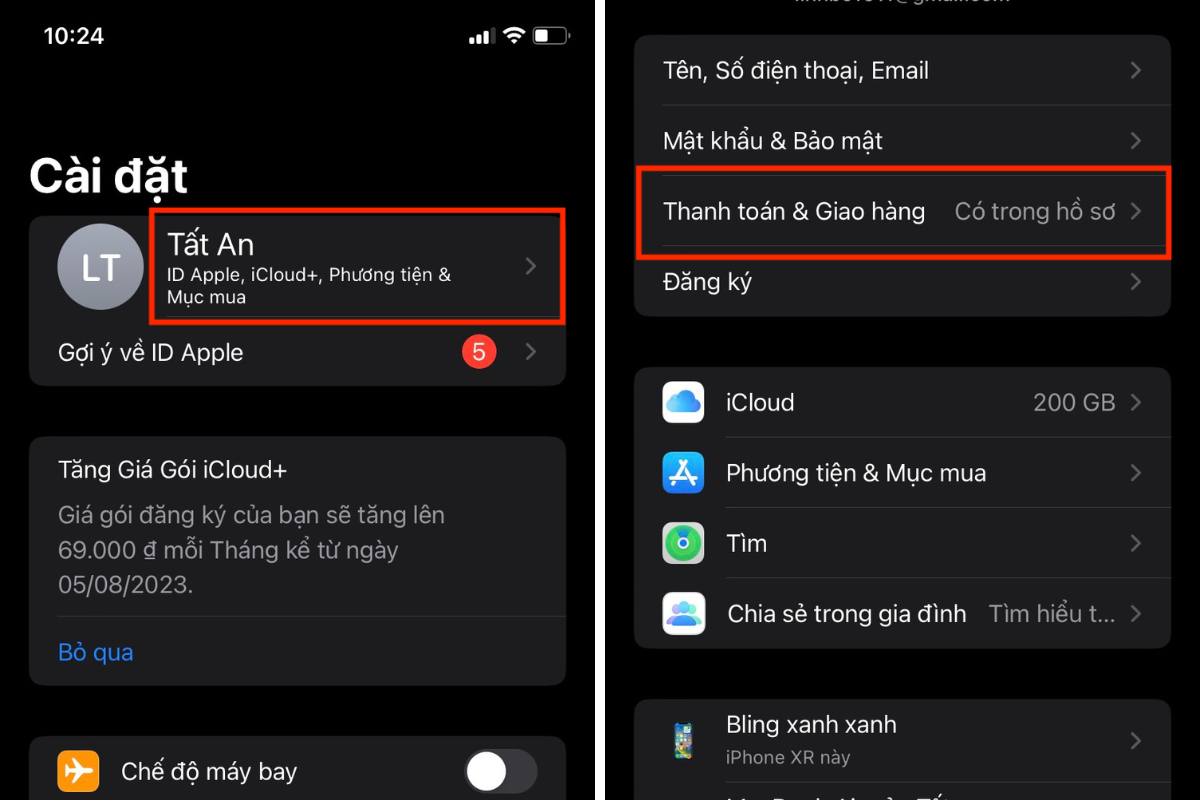
Bước 3: Nhấn vào mục Thẻ Tín dụng/Ghi nợ, sau đó điền đầy đủ thông tin về thẻ Visa, Master Card.
Số: Mã số in nổi trên thẻ.
Hết hạn: Thời gian sử dụng thẻ.
CVV: 3 chữ số được in ở phía mặt sau của thẻ.
Ngay sau khi hoàn tất việc điền thông tin, các bạn nhấn vào Xong.
Apple thường thực hiện việc kiểm tra tài khoản của người dùng bằng cách trừ một khoản phí nhỏ, thường là 1$, để đảm bảo rằng thẻ của bạn có thể sử dụng được. Đừng lo, số tiền này sẽ được hoàn trả vào tài khoản của bạn sau 2-3 tuần. Các giao dịch tiếp theo trên ID Apple sẽ được trừ trực tiếp từ thẻ Visa, Mastercard mà không có bất kỳ khoản phí nào phát sinh thêm.
Hướng dẫn nạp tiền vào ID Apple bằng MOMO
Thành Trung Mobile sẽ hướng dẫn cách nạp tiền vào ID Apple bằng Momo một cách cụ thể và dễ hiểu. Bạn chỉ cần làm theo các bước sau đây:
Bước 1: Các bạn tiến hành vào Cài đặt -> iTunes & App Store -> Xem ID Apple -> Phương thức thanh toán -> Thêm phương thức thanh toán.
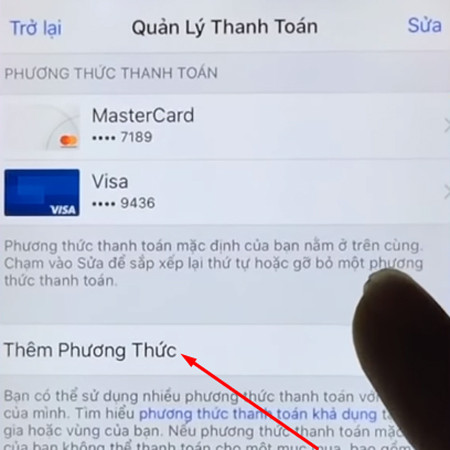
Bước 2: Bạn chọn MoMo E-Wallet rồi chọn đăng nhập vào MoMo E-Wallet
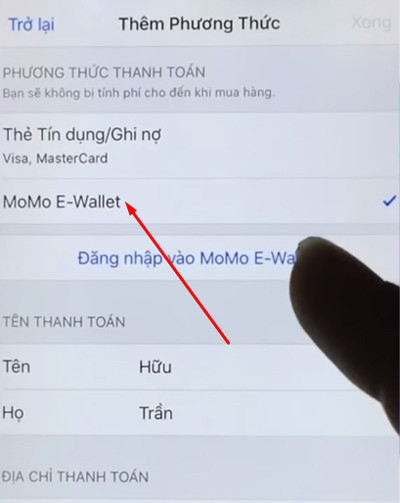
Bước 3: Bạn chọn tiếp tục đăng nhập với ứng dụng MoMo

Bước 4: Bạn chọn xác nhận
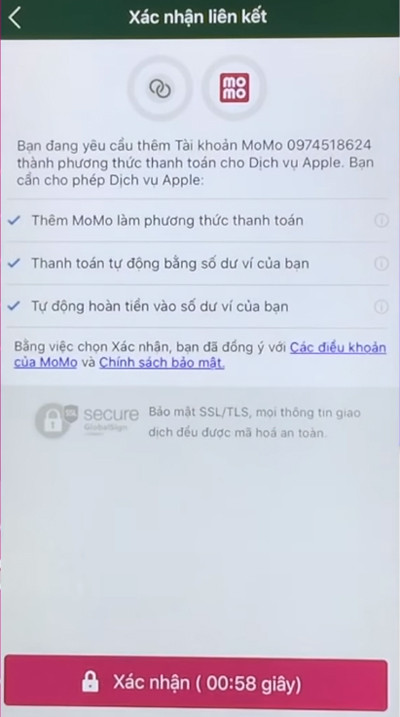
Sau đó các bạn chờ đợi khoảng 20 giây và đợi thông báo xác nhận liên kết thành công như hình dưới đây nhé.
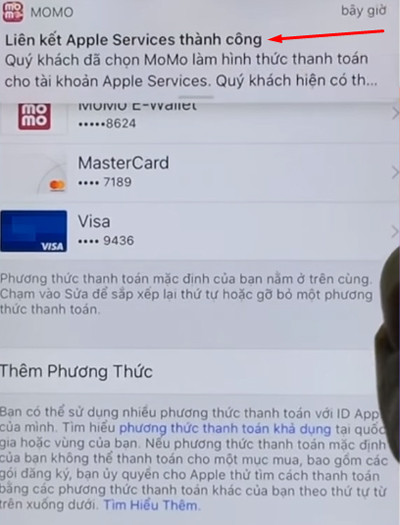
Vậy là đã thành công rồi, bây giờ các bạn có thể thoải mái mua các App, Game, mua nhạc có trả phí trong App Store qua ví MoMo rồi nhé. Để nạp tiền vào Momo các bạn có thể nạp bằng tài khoản ngân hàng đã liên kết. Hoặc vào mục tìm điểm nạp/ Rút tiền trong memu chính của ứng dụng để lấy danh sách 4000 điểm nạp/ rút tiền trên toàn quốc.
Và đó là cách nạp tiền vào ID Apple nhanh và đơn giản nhất. Hi vọng bài viết đã giúp bạn chọn cách nạp tiền vào ID Apple phù hợp. Chúc bạn thực hiện thành công!















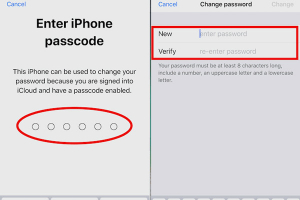
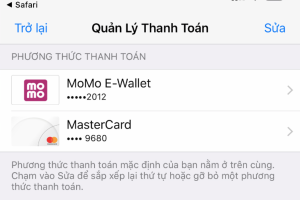

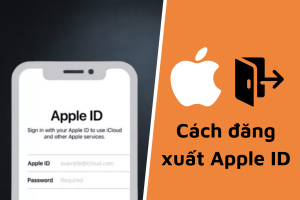
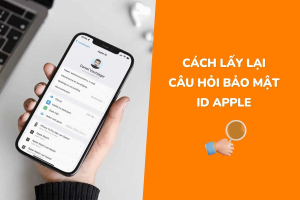
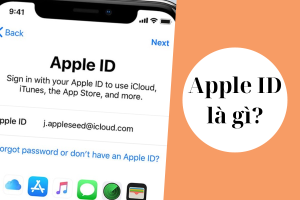
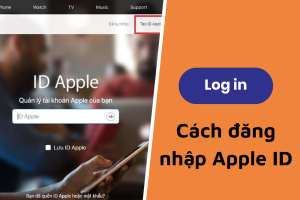
Hỏi đáp (0 lượt hỏi và trả lời)
Đánh giá của bạn :
Thông tin bình luận